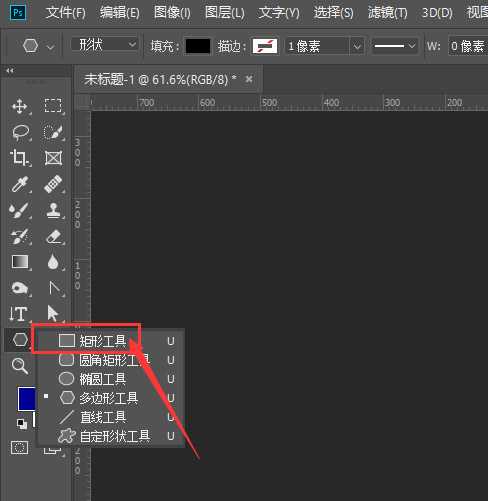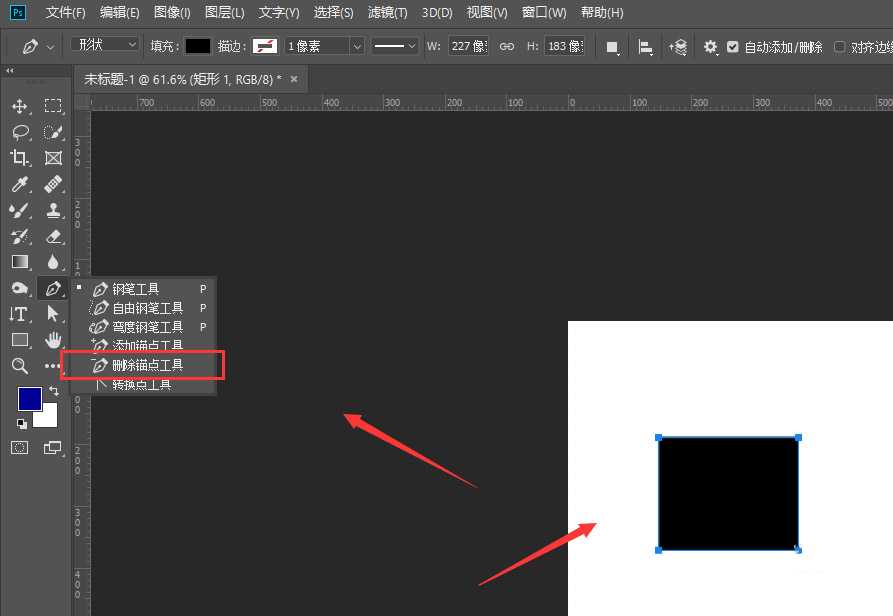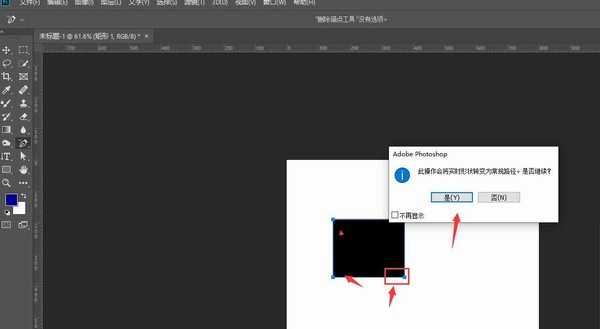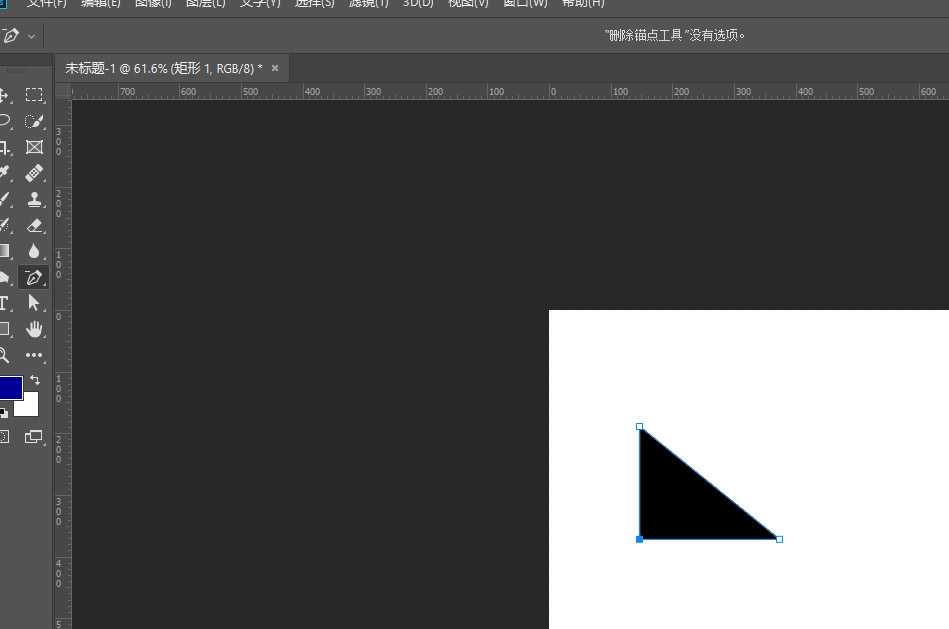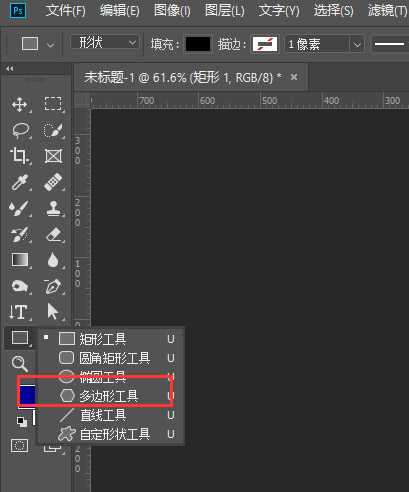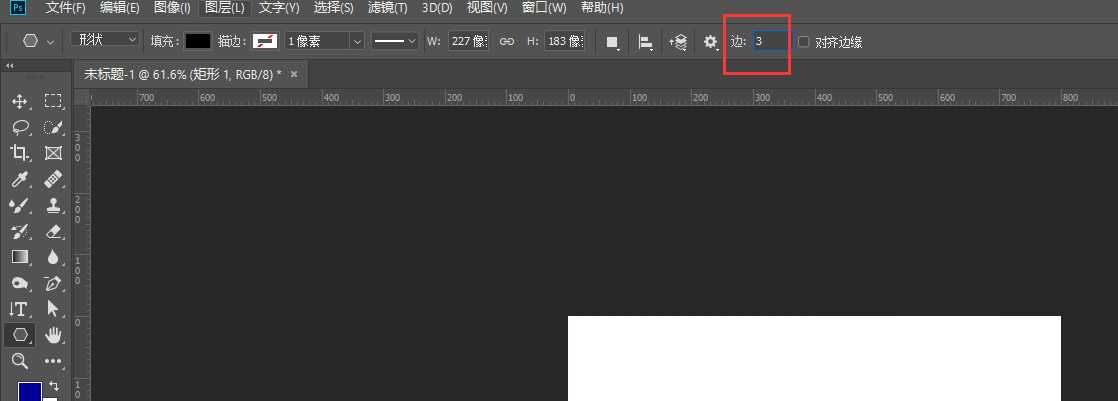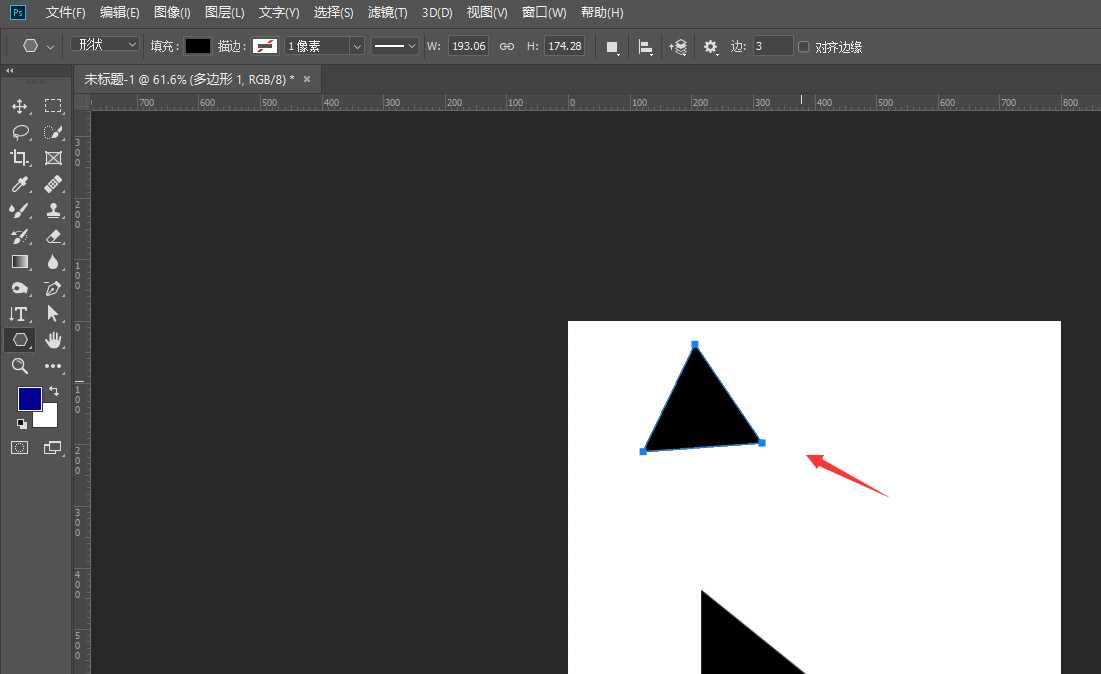明霞山资源网 Design By www.htccd.com
PS中如何制作三角形形状?在ps中想要绘制一个简单的三角形,应该如何操作呢?有的朋友对此可能还不太清楚,今天,小编为大家带来了ps绘制简单三角形的两种方法。感兴趣的朋友快来了解一下吧。
- 软件名称:
- Adobe Photoshop CC 2019 20.0 简体中文安装版 32/64位
- 软件大小:
- 1.73GB
- 更新时间:
- 2019-12-04立即下载
ps绘制简单三角形的两种方法
方法一
在PS中,打开左侧形状工具栏,选择矩形形状
在画布中绘制矩形形状后,再选择钢笔工具中的【删除锚点工具】
选择矩形中的任意锚点,进行删除,确定
这样就可以得到如图的三角形形状了,使用直接选择工具可更改三角形形状。
方法二
选择左侧工具栏中的【多边形工具】栏
将属性栏中的边数设置为【3】
然后左键在画布中绘制,得到三角形形状。
以上便是小编为大家分享的"PS中如何制作三角形形状 ps绘制简单三角形的两种方法"的全部内容,希望能够帮到你,持续发布更多资讯,欢迎大家的关注。
标签:
PS,三角形形状
明霞山资源网 Design By www.htccd.com
广告合作:本站广告合作请联系QQ:858582 申请时备注:广告合作(否则不回)
免责声明:本站文章均来自网站采集或用户投稿,网站不提供任何软件下载或自行开发的软件! 如有用户或公司发现本站内容信息存在侵权行为,请邮件告知! 858582#qq.com
免责声明:本站文章均来自网站采集或用户投稿,网站不提供任何软件下载或自行开发的软件! 如有用户或公司发现本站内容信息存在侵权行为,请邮件告知! 858582#qq.com
明霞山资源网 Design By www.htccd.com
暂无评论...
稳了!魔兽国服回归的3条重磅消息!官宣时间再确认!
昨天有一位朋友在大神群里分享,自己亚服账号被封号之后居然弹出了国服的封号信息对话框。
这里面让他访问的是一个国服的战网网址,com.cn和后面的zh都非常明白地表明这就是国服战网。
而他在复制这个网址并且进行登录之后,确实是网易的网址,也就是我们熟悉的停服之后国服发布的暴雪游戏产品运营到期开放退款的说明。这是一件比较奇怪的事情,因为以前都没有出现这样的情况,现在突然提示跳转到国服战网的网址,是不是说明了简体中文客户端已经开始进行更新了呢?